Atenție vă rog! Înainte de a începe toate setările, actualizați firmware-ul pe router
Atenție vă rog! Nu se recomandă modificarea / adăugarea setărilor în afara cadrului roșu!
Configurarea Internetului
Înainte de a începe actualizarea, deconectați cablul TIS-Dial de la computer.
Cu ajutorul cablului albastru (din kit-ul de la D-Link DIR-620), conectați D-Link DIR-620, unul dintre cele patru porturi LAN la placa de rețea a computerului (în loc de cablul de la TIS-Dialog)
2. Vi se va cere să schimbați parola implicită. Selectați OK:
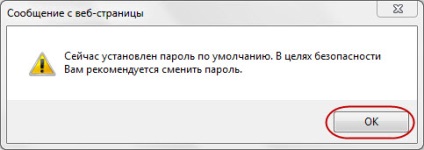
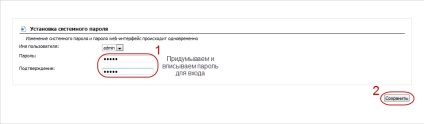
4. Mergeți direct la configurarea Internetului. Selectați secțiunea "Rețea" -> "Conexiuni" (1). Apăsați butonul "Adăugați" (2).
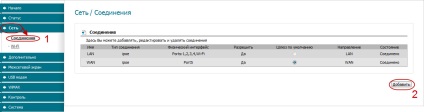
5. Notați "Tipul conexiunii:" (1). Datele pentru (2) sunt preluate din contractul cu TIS-Dialog. Secțiunile (3) și (4) ca în figura. Nu uitați să salvați setările (5)
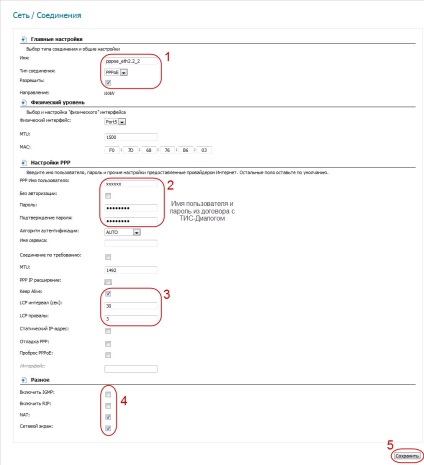
6. Touch final: Pentru a face ca Internetul să funcționeze, selectați conexiunea pe care am creat-o în mod implicit (1) prin gateway-ul implicit. Salvați setările (2).
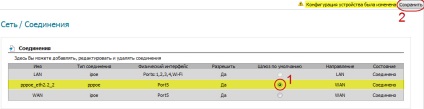
Setarea Wifi
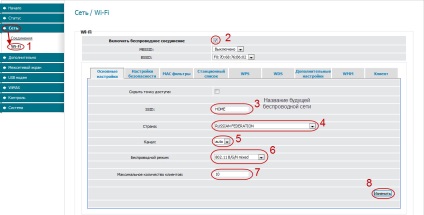
2. Accesați setarea de securitate Wi-Fi (1). Elementele (2) și (4) sunt cele prezentate în figură. Parola pentru rețeaua fără fir - "Cheia de criptare PSK" (3) - trebuie să conțină între 8 și 63 litere latine și / sau cifre (nu ar trebui să fie litere rusești). Salvați setările (5).
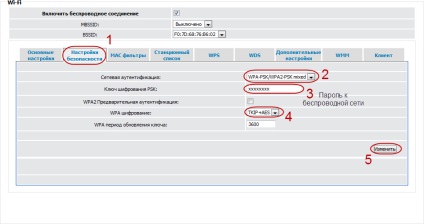
ATENȚIE! La sfârșitul setărilor, verificați funcționarea internetului și a rețelei fără fir (Wi-Fi). Dacă rezultatul este pozitiv, selectați "Salvare" din meniul "Sistem" (colțul din dreapta sus). Aceasta completează setările.
Dacă Internetul nu funcționează, trebuie să verificați toate setările, asigurându-vă că nu există nicio eroare.
Articole similare
-
Exemplu de configurare a unui router pentru rularea sistemului ip-telefonie - sistem CRM
-
D-link-2640u DSL - setarea de internet, IPTV, Wi-Fi, de exemplu, Rostelecom
Trimiteți-le prietenilor: